Cómo recuperar datos eliminados en Mac y PC con el asistente de recuperación de datos de EaseUS. Asistente de recuperación de datos de EaseUS: recupere datos de forma gratuita y sencilla
EaseUS Data Recovery Wizard Free es un programa gratuito para recuperar archivos eliminados de su computadora y dispositivos conectados a su computadora. Con EaseUS Data Recovery, puede devolver datos eliminados accidental o intencionalmente y restaurar información perdida.
Los usuarios se enfrentan a situaciones en las que eliminan por error, como se verá más tarde, los archivos necesarios del disco duro (HDD) o SSD de una computadora, de dispositivos portátiles conectados a una PC de escritorio o portátil, por ejemplo, desde una unidad flash USB. , tarjeta de memoria, disco duro externo, etc.
En cualquier momento pueden ocurrir eventos inesperados en la computadora, como resultado de los cuales el usuario espera perder datos importantes, por ejemplo:
- si los datos se eliminan accidentalmente del disco
- falla del sistema operativo Windows
- debido al formateo del disco, unidad flash, tarjeta de memoria
- pérdida de datos debido a un virus
- debido a la pérdida de la partición del disco duro
Si surge tal situación, el usuario siempre tiene la posibilidad de recuperar un archivo eliminado de la computadora por diversos motivos. Puede recuperar información eliminada utilizando programas especializados que escanean el disco, encuentran archivos eliminados y luego restauran los datos.
Al recuperar archivos perdidos, preste atención a algunos puntos:
- Hay que tener en cuenta que recuperar datos eliminados no siempre es exitoso; muchas veces no es posible recuperar todos los datos. En algunos casos, los programas para recuperar archivos perdidos no pueden resolver el problema por razones objetivas. Por ejemplo, si, en lugar de un archivo eliminado en el disco, se escribe físicamente otro archivo (se ha sobrescrito) o se ha borrado (sobrescrito) el espacio libre utilizando programas como , o, por ejemplo, utilizando una función similar en .
En cualquier caso, tiene sentido intentar recuperar los datos eliminados. En esto nos ayudará el programa EaseUS Data Recovery Wizard Free, de un fabricante de software de China, conocido por sus programas: EaseUS Todo Backup, EaseUS Partition Master, etc.
El programa gratuito EaseUS Data Recovery Wizard se puede descargar desde el sitio web oficial mediante el enlace https://www.easeus.com/datarecoverywizard/free-data-recovery-software.htm. La aplicación EaseUS Data Recovery Wizard se lanza en varias versiones: EaseUS Data Recovery Wizard Free, EaseUS Data Recovery Wizard Pro, EaseUS Data Recovery Wizard Technician (Pro+WinPE).
La versión gratuita de EaseUS Data Recovery Wizard Free se diferencia de las versiones pagas de la aplicación en algunas limitaciones:
- La cantidad de datos para recuperación está limitada a 2 GB
- no hay forma de actualizar a una nueva versión del programa
- sin soporte técnico
El programa se ejecuta en el sistema operativo Windows (Windows 10, Windows 8.1, Windows 8, Windows 7, Windows Vista, Windows XP) en ruso. Existen versiones de la aplicación para macOS y Android.
El programa gratuito EASEUS Data Recovery Wizard Free Edition le ayudará a recuperar archivos multimedia de cámaras, teléfonos inteligentes y otros dispositivos similares después de conectarlos a su computadora.
Al instalar EaseUS Data Recovery en su computadora, preste atención a lo siguiente:
- Si es posible, se recomienda instalar EaseUS Data Recovery en una unidad diferente a la unidad en la que desea recuperar archivos, debido a que la instalación del programa puede sobrescribir los datos previamente eliminados en la unidad.
Recupere archivos eliminados con el asistente de recuperación de datos EaseUS gratuito
El proceso de recuperación de archivos eliminados en EaseUS Data Recovery Wizard Free se lleva a cabo en tres etapas:
- Seleccionar una ubicación de escaneo
- Encontrar datos perdidos
- Recuperando los archivos que necesitas
Inicie el asistente gratuito de recuperación de datos de EaseUS en su computadora. Después de iniciar la aplicación, recibe información sobre el disco de la computadora.
En la ventana principal, debe seleccionar la ubicación donde desea buscar los datos eliminados. Aquí se muestran todas las unidades actualmente conectadas a la computadora.
De forma predeterminada, sólo 500 MB están disponibles de forma gratuita de forma inmediata. Para aumentar el tamaño de los datos recuperados a 2 GB en la versión gratuita, haga clic en el segundo botón del menú y luego comparta el programa en las redes sociales.
Seleccione la unidad que anteriormente contenía los datos perdidos.
Si conoce la ubicación exacta de los archivos en su disco, haga clic en la flecha Especificar ubicación y luego use el botón Examinar para seleccionar la ubicación deseada.

Para comenzar a buscar archivos perdidos, haga clic en el botón "Escanear".
El escaneo en EaseUS Data Recovery Wizard Free se realiza en dos etapas: primero se inicia la "Búsqueda rápida" y luego hay un "Escaneo profundo", que lleva más tiempo pero encuentra más archivos. Con la configuración predeterminada, el programa busca todos los tipos de archivos.
La ventana gratuita del asistente de recuperación de datos de EaseUS muestra los resultados de la búsqueda de datos en tiempo real. Aquí verá las carpetas que se encuentran en su computadora.

Puede abrir cualquier pestaña en el panel para ver los archivos encontrados agrupados por tipo de archivo. EaseUS Data Recovery ofrece búsqueda en las siguientes categorías:
- Todos los tipos de archivos
- Gráficos
- Audio
- Documentos
- Video
- Dirección de correo electrónico (correos electrónicos)
- Otros (archivos, archivos ejecutables, imágenes ISO, etc.)
Puede seleccionar los formatos de archivo deseados para limitar su búsqueda. Haga clic en la flecha junto a un tipo de archivo específico y luego seleccione el formato de archivo apropiado para buscar.

En cualquier momento podrás detener el proceso de búsqueda de información perdida. Para hacer esto, haga clic en el botón "Atrás".
En la ventana que se abre, seleccione la opción de acción deseada: "Continuar el proceso de escaneo y visualización". “Detener el proceso de escaneo y ver los resultados”, “Regresar a inicio”.

Una vez completado el proceso de escaneo, los resultados de la búsqueda se mostrarán en la ventana principal.

Vaya a la pestaña de categorías para buscar archivos eliminados por tipo o formato específico.
Recupere fotos eliminadas en el asistente de recuperación de datos de EaseUS gratis
Inicie el escaneo, seleccione el tipo de archivo. En este ejemplo, elegí buscar fotos eliminadas en formato “.jpg/jpeg”.
Una vez completado el escaneo, revise los resultados de la búsqueda de archivos.
Los archivos encontrados se pueden ver en el Panel de vista previa. Para abrir el panel, haga clic en el botón extremo en la esquina inferior derecha de la ventana del programa. Si el archivo se muestra en la ventana de vista previa, significa que se puede restaurar sin ningún problema. Puede seleccionar varios archivos o la carpeta completa para restaurar.
Seleccione el archivo deseado y luego haga clic en el botón "Recuperar".

En la ventana "Guardar" que se abre, seleccione una ubicación conveniente en su computadora para guardar el archivo.

Conclusiones del artículo.
El programa gratuito EaseUS Data Recovery Wizard Free se utiliza para recuperar datos eliminados en su computadora. Con la aplicación, puede recuperar archivos de gráficos, video o audio, documentos y otros datos perdidos.
Existe la opinión de que los programas para recuperar datos eliminados son extremadamente difíciles de utilizar. Y esto es cierto. La mayoría de estas utilidades parecen complicadas incluso para usuarios experimentados, y mucho menos para principiantes. Sin embargo, también hay excepciones muy agradables, una de las cuales nos impresionó tanto que le hicimos un análisis detallado. Conozca el asistente de recuperación de datos de EaseUS, una herramienta increíblemente conveniente y poderosa para recuperar datos eliminados o dañados.
¿Qué es el asistente de recuperación de datos de EaseUS?
Windows, Mac): una utilidad para recuperar datos eliminados o dañados por diversas razones. El programa es capaz de recuperar archivos perdidos debido a eliminación, formateo de particiones, daños en la unidad lógica, cortes de energía, apagado repentino del sistema e incluso como resultado de un ataque de piratas informáticos. El asistente de recuperación de datos de EaseUS es universal. Se puede utilizar para recuperar datos de discos duros, unidades flash USB, tarjetas de memoria, teléfonos inteligentes, tabletas, cámaras digitales, etc. El asistente de recuperación de datos de EaseUS puede devolverle la vida a cualquier tipo de archivo, desde fotos y videos hasta archivos y documentos. La utilidad es compatible con los sistemas de archivos FAT12, FAT16, FAT32, NTFS/NTFS5, EXT2/EXT3, tiene una cómoda función de vista previa de archivos y una interfaz agradable de usar.
El asistente de recuperación de datos de EaseUS puede devolverle la vida a cualquier tipo de archivo, desde fotos y videos hasta archivos y documentos. La utilidad es compatible con los sistemas de archivos FAT12, FAT16, FAT32, NTFS/NTFS5, EXT2/EXT3, tiene una cómoda función de vista previa de archivos y una interfaz agradable de usar.
Simplicidad asombrosa
La principal ventaja de EaseUS Data Recovery Wizard sobre programas similares no es una tecnología secreta de recuperación de archivos. Una gran ventaja de la utilidad es su conveniencia. Desde iniciar la utilidad hasta recibir una lista de los archivos eliminados o dañados del usuario disponibles para reanimación, solo un par de clics los separan. Y al hacerlos, será simplemente imposible equivocarse. La mayoría de programas similares intentan continuamente confundir a una persona con sutilezas técnicas con las que la mayoría de las veces no está familiarizada.
 Pero no seamos infundados y mostremos un ejemplo de la aplicación práctica de la utilidad. Además, sin él no será una revisión, sino una descripción banal de funciones.
Pero no seamos infundados y mostremos un ejemplo de la aplicación práctica de la utilidad. Además, sin él no será una revisión, sino una descripción banal de funciones.
Uso del asistente de recuperación de datos de EaseUS en la práctica
Decidimos probar el Asistente de recuperación de datos de EaseUS en las condiciones más extremas e intentar recuperar archivos de una unidad flash USB que se ha utilizado activamente durante varios años. Como resultó al final de nuestras pruebas, la unidad flash maltrecha era perfecta para probar el programa.
 Sin embargo, lo primero es lo primero. Comenzamos formateando una unidad flash USB (8 GB) que contenía muchos archivos innecesarios. Luego cargamos 3 GB de varios archivos, incluidos documentos, vídeos, imágenes y música, y lo formateamos nuevamente.
Sin embargo, lo primero es lo primero. Comenzamos formateando una unidad flash USB (8 GB) que contenía muchos archivos innecesarios. Luego cargamos 3 GB de varios archivos, incluidos documentos, vídeos, imágenes y música, y lo formateamos nuevamente.
 ¿EaseUS Data Recovery Wizard le ayudará a recuperar al menos los archivos más recientes que son tan importantes? Es hora de descubrirlo.
¿EaseUS Data Recovery Wizard le ayudará a recuperar al menos los archivos más recientes que son tan importantes? Es hora de descubrirlo.
 El asistente de recuperación de datos de EaseUS no se distrae con presentaciones de bienvenida y va directo al grano. Después del inicio, la utilidad le solicita inmediatamente que seleccione qué tipos de archivos deben restaurarse. Y esto es extremadamente conveniente, ya que en la mayoría de los casos reales los usuarios quieren recuperar archivos específicos, por ejemplo, una colección de imágenes o documentos importantes. Para la pureza del experimento, seleccionamos la opción "Todos los tipos de archivos"; realmente queríamos evaluar todas las capacidades del Asistente de recuperación de datos de EaseUS.
El asistente de recuperación de datos de EaseUS no se distrae con presentaciones de bienvenida y va directo al grano. Después del inicio, la utilidad le solicita inmediatamente que seleccione qué tipos de archivos deben restaurarse. Y esto es extremadamente conveniente, ya que en la mayoría de los casos reales los usuarios quieren recuperar archivos específicos, por ejemplo, una colección de imágenes o documentos importantes. Para la pureza del experimento, seleccionamos la opción "Todos los tipos de archivos"; realmente queríamos evaluar todas las capacidades del Asistente de recuperación de datos de EaseUS.
 A continuación, el programa le pide que seleccione un disco para escanear y buscar archivos eliminados. Seleccione la unidad flash y haga clic en "Escanear". El proceso ha comenzado. El escaneo duró solo unos minutos, después de lo cual los resultados del análisis estuvieron disponibles para su visualización.
A continuación, el programa le pide que seleccione un disco para escanear y buscar archivos eliminados. Seleccione la unidad flash y haga clic en "Escanear". El proceso ha comenzado. El escaneo duró solo unos minutos, después de lo cual los resultados del análisis estuvieron disponibles para su visualización.
 ¡Y estos resultados fueron realmente impresionantes! ¡El asistente de recuperación de datos de EaseUS pudo detectar archivos eliminados con un tamaño total de 8,49 GB! Permítanos recordarle que antes del formateo principal llenamos la unidad flash con solo 3 GB, que queríamos recuperar usando la utilidad. Por cierto, es por eso que una unidad flash antigua y en uso activo era la más adecuada para probar las capacidades de EaseUS Data Recovery Wizard. En él, la utilidad pudo encontrar no solo archivos eliminados durante el último formateo, sino también archivos muy antiguos. En muchos casos, los usuarios normales quieren recuperar archivos que han sido eliminados durante mucho tiempo.
¡Y estos resultados fueron realmente impresionantes! ¡El asistente de recuperación de datos de EaseUS pudo detectar archivos eliminados con un tamaño total de 8,49 GB! Permítanos recordarle que antes del formateo principal llenamos la unidad flash con solo 3 GB, que queríamos recuperar usando la utilidad. Por cierto, es por eso que una unidad flash antigua y en uso activo era la más adecuada para probar las capacidades de EaseUS Data Recovery Wizard. En él, la utilidad pudo encontrar no solo archivos eliminados durante el último formateo, sino también archivos muy antiguos. En muchos casos, los usuarios normales quieren recuperar archivos que han sido eliminados durante mucho tiempo.
Pero es demasiado pronto para alegrarse; es necesario estudiar el resultado en sí y descubrir qué archivos pudo recuperar el programa.
Detectar archivos eliminados deseados
Uno de los principales problemas de las utilidades para recuperar archivos eliminados es el caos a la hora de mostrar los resultados del análisis. Muchos programas pueden revivir, y de hecho lo hacen, la mayoría de los archivos importantes para el usuario; sin embargo, a menudo, una persona simplemente no puede encontrarlos en la variedad de directorios y archivos con nombres poco claros.
En este sentido, el asistente de recuperación de datos de EaseUS fue extremadamente satisfactorio. En primer lugar, la utilidad ofrece la posibilidad de ordenar rápidamente archivos por tipo. Sin tener que navegar por las carpetas de los resultados de búsqueda, puede acceder inmediatamente a todas las imágenes, archivos de audio, documentos, vídeos e incluso listas de correo electrónico recuperados.
 En segundo lugar, el programa tiene una búsqueda. Esto hace que sea especialmente conveniente encontrar archivos específicos:
En segundo lugar, el programa tiene una búsqueda. Esto hace que sea especialmente conveniente encontrar archivos específicos:
 O tipos de archivos ingresando su extensión:
O tipos de archivos ingresando su extensión:
 Tenga en cuenta que las búsquedas no se realizan por nombres de carpetas. Sólo por nombres de archivos.
Tenga en cuenta que las búsquedas no se realizan por nombres de carpetas. Sólo por nombres de archivos.
Y en tercer lugar, el asistente de recuperación de datos de EaseUS forma una estructura de árbol de carpetas que se eliminaron previamente. Los archivos recuperados no se descargan en un solo lugar, incluso si estuvieran en el directorio raíz. La utilidad también crea una carpeta separada para ellos. Esto, incluso en el caso de nuestra unidad flash de poca capacidad, fue de gran ayuda. Sin embargo, la catalogación será especialmente útil al recuperar datos de discos grandes.
 Es imposible no destacar la función de vista previa. Le permite familiarizarse con el contenido del documento o ver la imagen antes de la restauración real.
Es imposible no destacar la función de vista previa. Le permite familiarizarse con el contenido del documento o ver la imagen antes de la restauración real.

Proceso de recuperación
Nos familiarizamos con los resultados del escaneo (y quedamos muy satisfechos con ellos), es hora de realizar la restauración. Aún así, mostrar archivos eliminados en la ventana del programa no son archivos recuperados.
La recuperación en el Asistente de recuperación de datos de EaseUS se realiza con solo hacer clic en un botón. Antes de esto, por supuesto, debe marcar las casillas de los archivos o carpetas que desea restaurar. También puede seleccionar todos los archivos que han vuelto a la vida.
 A continuación, debe seleccionar la carpeta en la que se restaurarán los archivos y esperar. El asistente de recuperación de datos de EaseUS mostrará el progreso de la recuperación de datos en la ventana principal.
A continuación, debe seleccionar la carpeta en la que se restaurarán los archivos y esperar. El asistente de recuperación de datos de EaseUS mostrará el progreso de la recuperación de datos en la ventana principal.
 También vale la pena señalar lo bien pensada que está la interfaz del Asistente de recuperación de datos de EaseUS. Si encuentra un archivo o, por ejemplo, un archivo comprimido que necesita aquí y ahora, a través de la vista previa, puede restaurarlo sin salir de la ventana de vista previa. Solo necesita hacer clic en "Recuperar" e inmediatamente especificar la carpeta en la que se guardará el archivo. Extremadamente conveniente.
También vale la pena señalar lo bien pensada que está la interfaz del Asistente de recuperación de datos de EaseUS. Si encuentra un archivo o, por ejemplo, un archivo comprimido que necesita aquí y ahora, a través de la vista previa, puede restaurarlo sin salir de la ventana de vista previa. Solo necesita hacer clic en "Recuperar" e inmediatamente especificar la carpeta en la que se guardará el archivo. Extremadamente conveniente.
 Resultado del proceso de recuperación: EaseUS Data Recovery Wizard pudo recuperarse Todo archivos eliminados como resultado del último formateo. El programa también capturó varios gigabytes de archivos que fueron eliminados hace varios meses. ¡Buen trabajo!
Resultado del proceso de recuperación: EaseUS Data Recovery Wizard pudo recuperarse Todo archivos eliminados como resultado del último formateo. El programa también capturó varios gigabytes de archivos que fueron eliminados hace varios meses. ¡Buen trabajo!
Escaneo profundo
Pero aún no hemos terminado con la funcionalidad del Asistente de recuperación de datos de EaseUS. La utilidad tiene un modo de búsqueda profunda de archivos eliminados. Escanea particiones y sistemas de archivos mucho más a fondo, lo que le permite encontrar más archivos. De forma predeterminada, se inicia automáticamente si una búsqueda rápida no arroja resultados, pero puede iniciar un análisis profundo manualmente.
Decidimos probar el modo de escaneo profundo de forma separada. Inicialmente, se escaneó uno de los discos duros de la computadora del trabajo en busca de fotografías eliminadas mediante una búsqueda normal:
 Después se inició una búsqueda profunda. Tomó 20 minutos más escanear el disco, pero la espera valió la pena:
Después se inició una búsqueda profunda. Tomó 20 minutos más escanear el disco, pero la espera valió la pena:

¡34 imágenes para escaneo rápido versus 18,318 para escaneo profundo! Para ser justos, observamos que un análisis exhaustivo reveló muchas imágenes pequeñas que terminaron en la computadora junto con varios programas. Pero una búsqueda profunda pudo encontrar y restaurar varios cientos de fotos que habían sido eliminadas hace mucho tiempo porque fueron transferidas al almacenamiento en la nube.
Guardar estado de prueba
Otra gran característica del Asistente de recuperación de datos de EaseUS es la capacidad de guardar los resultados del escaneo para su uso completo posterior sin volver a escanear. La función realmente ayuda si no fue posible analizar todos los archivos recuperados por la utilidad de una sola vez. Al estudiar más a fondo los resultados y seleccionar los archivos necesarios, no tendrá que esperar tediosamente a que finalice el escaneo, especialmente si hablamos de escaneo profundo.

En pocas palabras
El asistente de recuperación de datos de EaseUS es un gran ejemplo de cómo crear utilidades complejas. Su interfaz es simple y clara, pero en su interior se esconde una tecnología impresionantemente poderosa para recuperar archivos borrados. Incluso si se ha despedido mentalmente de archivos importantes durante mucho tiempo, dale una oportunidad al asistente de recuperación de datos de EaseUS. En la mayoría de los casos, el programa le sorprenderá gratamente y restaurará datos aparentemente perdidos.
EaseUS Data Recovery Wizard se distribuye mediante un modelo shareware. La versión gratuita de la utilidad tiene un límite en el tamaño máximo de los archivos recuperados: 2 GB. La versión profesional de EaseUS Data Recovery Wizard sin restricciones tiene un precio bien merecido de 69,95 dólares (4900 rublos).
No hace mucho tuve una situación no muy agradable... Borré un documento del disco duro de mi computadora de trabajo, que entonces me pareció que nunca volvería a necesitar. Además, lo eliminé sin pasar por la papelera (si alguien no lo sabe, esto se hace manteniendo presionada la tecla Shift). Después de unos cinco días, de acuerdo con la ley de la mezquindad, yo, por supuesto, necesitaba este documento, por lo que tuve que buscar urgentemente formas de restaurarlo.
A la solicitud "recuperar archivos eliminados", el motor de búsqueda devolvió un montón de páginas que describen una amplia variedad de software, incluidas opciones gratuitas, shareware y totalmente pagas. Como no soy partidario de usar programas pirateados (muchos de ellos también contienen virus ocultos que se descubren después de un tiempo), solo consideré aquellos que el desarrollador distribuye libremente.
Uno de los mejores de su tipo fue el programa Data Recovery Wizard de EaseUS. Ella me ayudó exitosamente a recuperar mi archivo, ¡así que probablemente también te ayudará a ti!
Este programa tiene tres versiones: Gratis, Pro y Técnico:
La única diferencia entre la versión gratuita y Free es que la cantidad de datos que te permite recuperar de tu disco duro está limitada a 2GB. Para la mayoría de las tareas cotidianas esto es más que suficiente, a menos, por supuesto, que vayas a restaurar películas en calidad FullHD :)
Puede descargar la última versión del programa directamente desde el sitio web del desarrollador yendo a su página de descripción. Hay versiones para Windows y Mac.
El ruso no figura en la lista de idiomas admitidos, pero ahora le daré instrucciones sobre cómo crear el Asistente de recuperación de datos en ruso.
Rusifiquemos el asistente de recuperación de datos
Para comenzar, descargue el programa desde el enlace anterior e instálelo en su computadora. De forma predeterminada, el programa se instala en c:\Program Files\EaseUS\EaseUS Data Recovery Wizard\
¡Atención! ¡No se recomienda instalar el programa en la partición del disco donde se encuentra el archivo eliminado! Por ejemplo, si desea recuperar un archivo de la unidad C, entonces es mejor instalar el programa en la unidad D. Esto lo recomiendan todos los desarrolladores de software de recuperación por razones obvias.
Ahora necesitas descargar el archivo con la traducción al ruso. Lo encontré en el sitio web del desarrollador del programa, pero por alguna razón esta localización no se agregó al menú.
Dentro del archivo hay dos archivos: Spanish.data y FileSelCtrl.xml
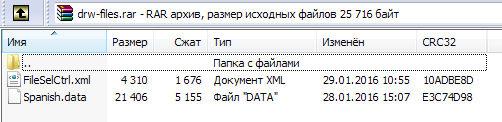
No te alarmes :) Esta no es una traducción al español, sino al ruso (puedes abrirla en cualquier editor de texto y comprobarlo tú mismo). Inicialmente, el primer archivo se llamaba ruso, pero si simplemente lo coloca en la carpeta del programa, el idioma ruso todavía no estará disponible en el menú de localización. Por lo tanto, reemplacé su nombre con español, y simplemente tomamos y copiamos este archivo con el reemplazo a la carpeta donde está instalado el programa (por defecto c:\Program Files\EaseUS\EaseUS Data Recovery Wizard\).
Copiamos el segundo archivo llamado FileSelCtrl.xml con reemplazo a la carpeta c:\Program Files\EaseUS\EaseUS Data Recovery Wizard\Resource\Spa\
Lanzamos el programa y vemos que por defecto todo está escrito en inglés. Haga clic en el ícono de menú en la esquina superior derecha del programa y seleccione Español en la lista desplegable de opciones de Idioma.
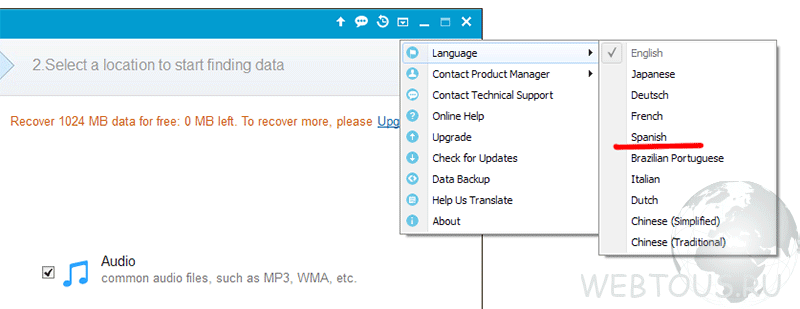
La interfaz del Asistente de recuperación de datos ahora está en ruso :)

Cómo encontrar un archivo eliminado
Usar el Asistente de recuperación de datos es muy simple e intuitivo. Cuando lo inicias, inmediatamente te pide que indiques qué tipo de archivos deseas buscar y restaurar (deben estar marcados):
- Fotos, fotografías, imágenes (JPEG, JPG, BMP, GIF, etc.)
- Documentos (DOC, XLS, PDF, PPT, etc.)
- Archivos de correo (PST, DBX, etc.)
- Audio (MP3, WMA, OGG, etc.)
- Vídeo (AVI, MOV, MP4, etc.)
- Otros archivos (ZIP, RAR y archivos con otras extensiones)
Puede seleccionar todos los tipos de archivos a la vez (la opción "Todos los tipos de archivos") o cada uno por separado; todo depende de sus necesidades.
En la siguiente pantalla, debe especificar una ubicación de búsqueda. Podría ser una partición del disco duro, una unidad flash USB u otro dispositivo de almacenamiento donde se ubicaron los archivos eliminados. Después de eso, haga clic en el botón "Escanear" en la parte inferior derecha de la ventana para iniciar el proceso de búsqueda.

El Asistente de recuperación de datos tiene dos modos de escaneo:
- Rápido (se inicia inmediatamente de forma predeterminada): ayuda a encontrar archivos simplemente eliminados.
- Profundo: ayuda a encontrar archivos después de formatear o si hay problemas con el rendimiento del disco duro. Lleva mucho más tiempo, pero da un resultado más fiable.
También debe seleccionar la búsqueda profunda si no pudo encontrar los archivos que necesitaba después de un análisis rápido.

Recuperación de archivos
Todos los archivos encontrados como resultado del escaneo se clasifican en carpetas y se presentan en una lista de árbol jerárquica. También se pueden ordenar por tipo (segunda pestaña) o fecha de modificación (tercera carpeta). Para algunos archivos (documentos, imágenes, etc.) funciona la función de vista previa.
Vaya a la carpeta, marque los archivos requeridos (o la carpeta completa), haga clic en el botón "Restaurar" en la parte inferior derecha de la ventana.
Aparece una ventana donde debe especificar la ruta para guardar el archivo recuperado. Recomendación: no guarde el archivo en la partición del disco donde se encontró.

En pocas palabras
Data Recovery Wizard Free es una excelente solución cuando necesita recuperar archivos eliminados de un disco duro (ya sea una papelera de reciclaje o simplemente una carpeta), una unidad flash, una tarjeta de memoria u otro dispositivo de almacenamiento. El límite de 2 GB de la versión gratuita del programa le permitirá recuperar incluso una gran cantidad de documentos, fotografías y archivos multimedia. Si este volumen no es suficiente, siempre puedes adquirir la versión PRO, que no tiene tal limitación.
EaseUS Data Recovery Wizard Free es un programa gratuito para recuperar archivos eliminados en unidades HDD/SSD y dispositivos extraíbles. Combina con éxito las capacidades de otros programas de recuperación.
- hay un asistente de recuperación para usuarios inexpertos
- puede seleccionar el modo de escaneo Quick Scan / Deep Scan, que afecta la velocidad / probabilidad de recuperación
- Vista previa (visualización rápida) de archivos de audio y vídeo antes de guardarlos
- filtrado y guardado selectivo de ciertos formatos
- guardar los resultados del escaneo intermedio y reanudar la búsqueda la próxima vez que inicie el programa
El Asistente de recuperación de datos se puede utilizar para recuperar fotos, documentos, vídeos, música y otros datos. A diferencia de análogos como CardRecovery, la búsqueda no se limita únicamente a la información multimedia eliminada. En teoría, cualquier tipo de archivo es adecuado para la recuperación.
Escenarios de eliminación de archivos admitidos
El asistente de recuperación de datos de EaseUS es universal cuando se trata de casos admitidos. Éstos son algunos de ellos:
- Los archivos, accidental o intencionalmente, fueron eliminados por el usuario usando Shift + Supr, sin pasar por la Papelera de reciclaje.
- Partición del disco duro eliminada o disco duro formateado
- Daño a la estructura del disco duro (errores de lectura y bloques defectuosos)
- Daño del archivo debido a un ataque de virus
- Error de software o falla del sistema operativo
- El tipo de sistema de archivos se define como
Pasos de recuperación en el Asistente de recuperación de datos gratuito
La palabra Asistente aparece en el nombre de este programa de recuperación por una razón. El proceso de recuperación de datos en el Asistente de recuperación de datos se divide claramente en tres etapas. Veámoslos con más detalle.
1. Seleccione una ubicación (disco u otro dispositivo de almacenamiento) para escanear
La ventana de inicio del Asistente de recuperación de datos muestra todas las particiones del disco duro, así como los dispositivos extraíbles conectados. Incluso se pueden seleccionar particiones eliminadas/dañadas.
Medios de almacenamiento compatibles
El asistente de recuperación de datos de EaseUS escanea los siguientes tipos de medios:
- HDD/SSD en una computadora de escritorio o portátil (incluidas las particiones formateadas), HDD/SSD externo
- Unidad flash USB o tarjeta de memoria SD, microSD
- teléfono móvil conectado como una unidad flash
- cámara digital, reproductor de música, cualquier otro equipo montado como volumen de archivo
2. Escanear la fuente seleccionada
La ventana del Asistente de recuperación de datos muestra la barra de estado (barra de progreso) y el tiempo restante hasta el final de la búsqueda. No es necesario especificar el modo de escaneo; los resultados del Análisis rápido y del Análisis profundo se muestran aquí simultáneamente. Debido a que Quick Scan es más rápido, primero puede obtener una vista previa de los resultados y filtrar rápidamente los archivos por diferentes tipos de archivos (ver más abajo). Si no se encontraron los archivos que está buscando, tiene sentido esperar a que finalice el análisis profundo y volver a verificar los resultados.
El escaneo profundo aumenta las posibilidades de recuperación
En EaseUS Data Recovery, Quick Scan se ejecuta de forma predeterminada para todo el disco duro.
Durante el análisis profundo, todos los archivos se detectan en lugares de difícil acceso: pueden ser archivos ocultos, un disco formateado o una partición.
3. Recuperar archivos encontrados
Antes de restaurar, puedes
- ver los archivos encontrados,
- filtrarlos por tipo o fecha,
- Seleccione los archivos deseados y guárdelos haciendo clic en el botón Recuperar.
Siempre que es posible, los datos recuperados se guardan con sus rutas y estructura de carpetas originales, lo que hace que la visualización de los resultados sea más intuitiva.
Comparación de versiones del Asistente de recuperación de datos
Analizamos las capacidades del Asistente de recuperación de datos. Comparémoslo con la versión completa: EaseUS Data Recovery Wizard Pro.
Data Recovery Wizard Free tiene algunas limitaciones:
- puedes recuperar hasta 500 MB de archivos eliminados *
- El soporte técnico no está disponible.
* Aunque en la tabla comparativa del sitio web de EaseUS el límite de recuperación en la edición gratuita se indica erróneamente como 2 GB, aunque en realidad es 500 MB.
En general, este programa es adecuado para demostrar capacidades y evaluar las posibilidades de recuperación. Para propósitos más serios, se recomienda la versión pro del Asistente de recuperación de datos.
La versión Data Recovery Wizard Pro del programa no tiene restricciones; de lo contrario, obtienes las mismas funciones.
También puede encontrar una versión no oficial en Internet: Easeus Data Recovery Wizard Portable. Característica portátil: el programa se ejecuta sin instalación. Puede copiar el Asistente de recuperación de datos a una unidad flash y trabajar con el programa sin realizar cambios en la estructura del disco donde se eliminaron los archivos.
Dónde descargar Easeus Data Recovery Wizard gratis para prueba
El programa está disponible para plataformas Windows y Mac OS. Encontrará la versión gratuita 11.6 del asistente de recuperación de datos de EaseUS aquí:
La misma página contiene una tabla comparativa detallada entre las ediciones Pro y Free y los precios actuales de la versión pro del producto.




